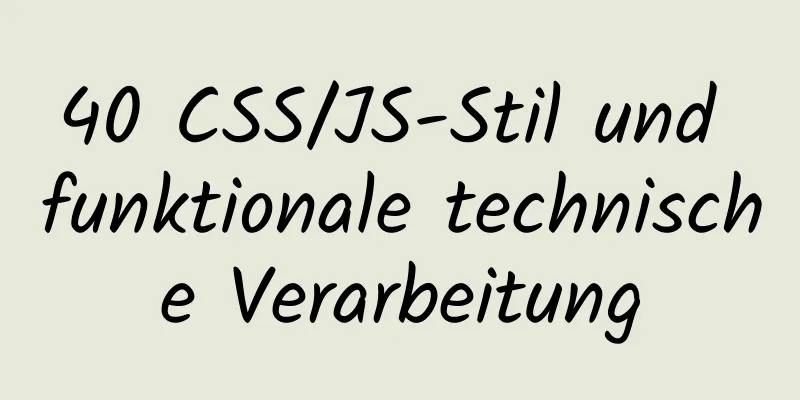Detaillierte Erklärung von mktemp, einem grundlegenden Linux-Befehl

|
mktemp Erstellen Sie auf sichere Weise temporäre Dateien oder Verzeichnisse. Geltungsbereich dieses Befehls: RedHat, RHEL, Ubuntu, CentOS, SUSE, openSUSE, Fedora. 1. Grammatik mktemp [Optionen] [VORLAGE] 2. Liste der Optionen
3. Beispiele 1) Erstellen Sie eine temporäre Datei [root@localhost weijie]# mktemp wj123.XXXX //Der Name enthält 4 X wj123.kpET Sie haben neue E-Mails in /var/spool/mail/root [root@localhost weijie]# mktemp wj123.XXXXXX //Der Name enthält 6 X wj123.oH2o4P [root@localhost weijie]# ls 1.c wj123.kpET wj123.oH2o4P 2) Erstellen Sie ein temporäres Verzeichnis [root@localhost weijie]# mktemp -d wjtp //Der Name enthält kein X mktemp: zu wenige Xs in der Vorlage „wjtp“ [root@localhost weijie]# mktemp -d wjtpxxx //Der Name enthält kein X. Hier können Sie sehen, dass X groß geschrieben werden muss. mktemp: Zu wenige X in Vorlage „wjtpxxx“ [root@localhost weijie]# mktemp -d wjtpXXX //Erfolgreich erstellt wjtpflR [root@localhost weijie]# ls -l Gesamtdosis 4 -rw-r--r-- 1 Wurzel Wurzel 0 7. September 09:11 1.c -rw------ 1 root root 0 7. September 14:47 wj123.kpET -rw------ 1 Wurzel Wurzel 0 7. Sep 14:47 wj123.oH2o4P drwx------ 2 root root 4096 7. September 14:50 wjtpflR 3) Erstellen Sie eine temporäre Datei in /tmp [root@localhost weijie]# mktemp --tmpdir wj234.XXX //tmpdir gibt keinen Pfad an, erstelle /tmp/wj234.BNy unter tmp Sie haben neue E-Mails in /var/spool/mail/root 4) Erstellen Sie ein temporäres Verzeichnis im angegebenen Verzeichnis [root@localhost weijie]# mktemp --tmpdir=/weijie wj234.XXX //Erstellen Sie /weijie/wj234.q1C im durch tmpdir angegebenen Pfad. [root@localhost weijie]# ls 1.c wj123.kpET wj123.oH2o4P wj234.q1C wjtpflR 5) Erstellen mit der Option -u [root@localhost weijie]# mktemp -u wj123.XXXXXX //Verwenden Sie die Option -u wj123.dSgIKl [root@localhost weijie]#ls //Die temporäre Datei kann nicht angezeigt werden, da sie nicht erstellt wurde 1.c wj123.kpET wj123.oH2o4P wj234.q1C wjtpflR Ergänzung: Linux-Basisbefehle 1. Grundlegende Befehle 1. ls: Dateien oder Verzeichnisse im aktuellen Verzeichnis auflisten 2. ls -a: Listet alle Dateien und Verzeichnisse im aktuellen Verzeichnis auf (einschließlich versteckter Dateien). 3. ls -l: Zeigt detaillierte Informationen zur Datei an (Informationsansicht im Langformat), entspricht ll ls -hl: Zeigt detaillierte Informationen und Dateigröße der Datei an 4. cat-Befehl: Dateiinformationen anzeigen (kann nur Dateien anzeigen) [root@com ~]# cat /etc/passwd: Alle Benutzerinformationen anzeigen Hinweis: Jedes Mal, wenn ein Benutzer im Linux-System erstellt wird, wird automatisch eine entsprechende Benutzergruppe generiert. 5. cd-Befehl: Verzeichnis wechseln [root@com ~]# cd /etc: Wechseln Sie in das Verzeichnis etc unter dem Stammverzeichnis pwd: Zeigen Sie das Verzeichnis der aktuellen Datei an whoami: Zeigen Sie den aktuellen Benutzer an [root@com etc]# whoami: Zeigen Sie den aktuellen Benutzer an, der Root-Benutzer ist root 6. /: gibt das Stammverzeichnis des Benutzers an Home-Verzeichnis (Host-Verzeichnis) 1) Home-Verzeichnis des Administrator-Benutzers:
[root@com ~]# Kennwort
/Wurzel2) Home-Verzeichnis normaler Benutzer:
[java17@com ~]$ pwd
/home/java17 7. Benutzer wechseln Befehl: su - Benutzername 1) Wechseln Sie zu einem normalen Benutzer [root@com ~]# su - java17 [java17@com ~]$ pwd /home/java17 2) Wechseln Sie zum Root-Administratorbenutzer [java17@com ~]$ su - oder [java17@com ~]$ su - root Passwort: 8. Herunterfahren, neu starten, Bildschirm löschen Herunterfahren: halt, init 0, jetzt herunterfahren Zusammenfassen Oben finden Sie eine ausführliche Erklärung von mktemp, einem grundlegenden Linux-Befehl, die vom Herausgeber vorgestellt wurde. Ich hoffe, dass sie für alle hilfreich sein wird. Wenn Sie Fragen haben, hinterlassen Sie mir bitte eine Nachricht und der Herausgeber wird Ihnen rechtzeitig antworten. Ich möchte auch allen für ihre Unterstützung der Website 123WORDPRESS.COM danken! Das könnte Sie auch interessieren:
|
<<: So ändern Sie das Root-Passwort von Mysql5.7.10 auf dem MAC
>>: Detaillierte Erläuterung des vite2.0-Konfigurationslernens (Typescript-Version)
Artikel empfehlen
vue cli3 implementiert die Schritte der Verpackung nach Umgebung
Das mit CLI3 erstellte Vue-Projekt wird als Nullk...
Tutorial zu HTML-Tabellen-Tags (36): Hintergrundfarbattribut für Tabellenkopfzeilen BGCOLOR
Mit dem Tag <TH> werden die Eigenschaften e...
Das Implementierungsprinzip der MySQL-Master-Slave-Synchronisation
1. Was ist MySQL Master-Slave-Synchronisierung? W...
Einführung in die Verwendung des HTML-Elements Noscript
Noscript-Definition und -Verwendung Das Noscript-...
Detaillierte Erklärung des Kopierobjekts von jQuery
<!DOCTYPE html> <html lang="de"...
Verwendung von TypeScript-Generics
Inhaltsverzeichnis 1. Einfach zu bedienen 2. Verw...
Acht Hook-Funktionen in der Vue-Lebenszykluskamera
Inhaltsverzeichnis 1. beforeCreate und erstellte ...
14 Techniken für leistungsstarke Websites
Original : http://developer.yahoo.com/performance...
Lösung für das Problem, dass MySQL Daten sehr langsam löscht und einfügt
Wenn ein Unternehmensentwickler eine Insert-Anwei...
Lösen Sie das Problem, dass Sie auf dem Linux-Server nicht auf die RabbitMQ-Verwaltungsseite zugreifen können
Da eine bestimmte Funktion meines Projekts erford...
Mehrere Möglichkeiten, Axios in Vue zu kapseln
Inhaltsverzeichnis Basisversion Schritt 1: Axios ...
Praktische Funktionsweise der Verwendung beliebiger Schriftarten auf einer Webseite mit Demonstration
Ich habe bereits einige Nachforschungen zum Thema...
Erfahren Sie, wie Sie Vue3 Reactivity implementieren
Inhaltsverzeichnis Vorwort Start Ein kleiner Geda...
Implementierungsideen und Schritte für die MySQL-Master-Slave-Konstruktion (mehrere Master und ein Slave)
Hintergrund: Da die Projekte des Unternehmens dem...
Erfahren Sie, wie Sie mit dem Docker-Maven-Plugin die Bereitstellung automatisieren
1. Einführung in das Docker-Maven-Plugin In unser...